Kindle Comic Creator-mobi电子书制作软件 百度网盘下载
Kindle Comic Creator 是亚马逊为漫画创作者和出版商推出的一款将漫画转换为电子书的免费工具。它的使用很简单,只需要按照界面的引导一步步操作就能轻松完成。它支持导入的图片格式包括 JPG、PDF、TIFF、PNG 和 PPM。可以设置翻页方向(从左到右或从右到左翻页)、页面形式(双跨页或面对页)等,所有操作都可以在设计视图中即时预览。
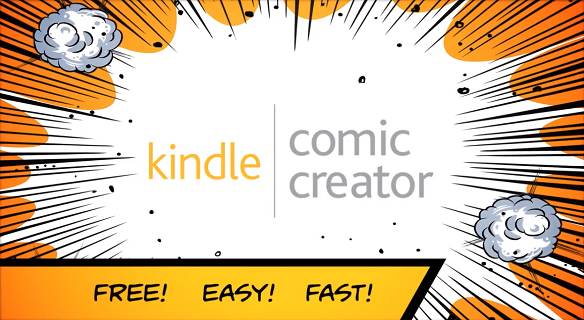
一、软件下载
因为 Kindle Comic Creator 生成电子书依赖另外一款软件 Kindle Previewer,所以亚马逊提供了两个版本下载,一种附带 Kindle Previewer 另一种则不附带。如果你已经安装了 Kindle Previewer,则可以下载不带 Kindle Previewer 的版本。
Kindle Comic Creator 下载(含 Kindle Previewer)
Kindle Comic Creator 下载(不含 Kindle Previewer)
二、快速上手
软件使用很简单,这里以一组节选自《海贼王》的几张漫画图片作为示例走一遍制作流程。
- 准备好漫画图片、封面(为方便起见本示例只用了 5 张图片:测试漫画图片.zip);
- 下载并运行 Kindle Comic Creator 后,点击【创建新图书】;
- 在弹出的界面中按照指引设置“面板选择”和“元数据和设置”的每一个选项[注1],如图书定位、翻页方向、封面、图书保存位置[注2]等,带星号“*”的为必填项;
- 全部设置完后点击【开始添加图像】便会弹出选择对话框,全选漫画图片导入;
- 进入编辑界面后,可以通过界面左栏上方的【图书设置】更改元数据,以及通过【页面设置】对页面进行详细设置,如增删图片、双跨页或面对页设置,这些设置都可以在右侧实时预览效果(界面左上角还可以设置竖屏横屏预览哦);
- 全部设置完毕后可以通过菜单“构建 -> 构建并预览”(或按快捷键 F5)[注3],也可以通过菜单“文件 -> 导出为 KF8 图书”生成最终 MOBI 电子书文件。
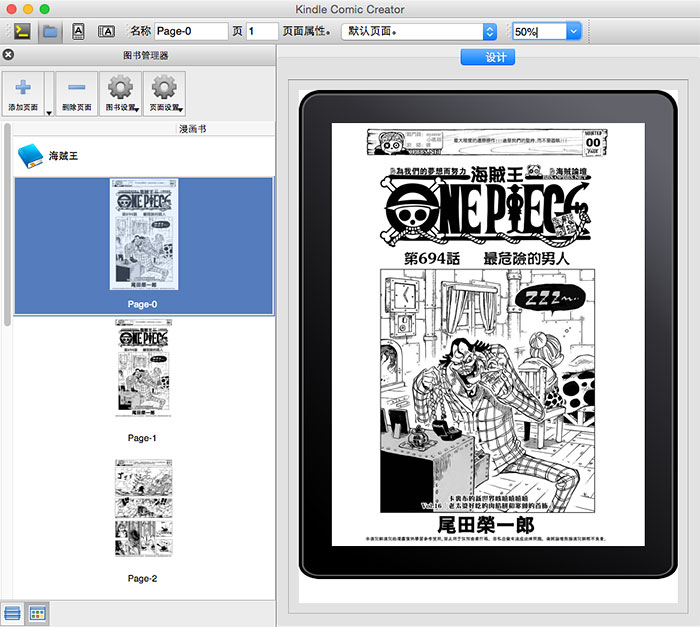
▲ Kindle Comic Creator 编辑界面
[注1] 如果对某项设置不理解,可以点击旁边的问号“?”查看详细说明。点击【确定】返回界面。
[注2] 新图书保存位置要求空目录,否则会出现“指定文件夹非空”的提示,所以建议预先建立好一个空文件夹。
[注3] 按 F5 会直接在指定的目录下生成 MOBI 格式电子书文件。
三、生成效果
简单几步就得到一本自制漫画电子书了,是不是很简单!下面是本例生成的 MOBI 电子书在 Kindle 中的实际效果:
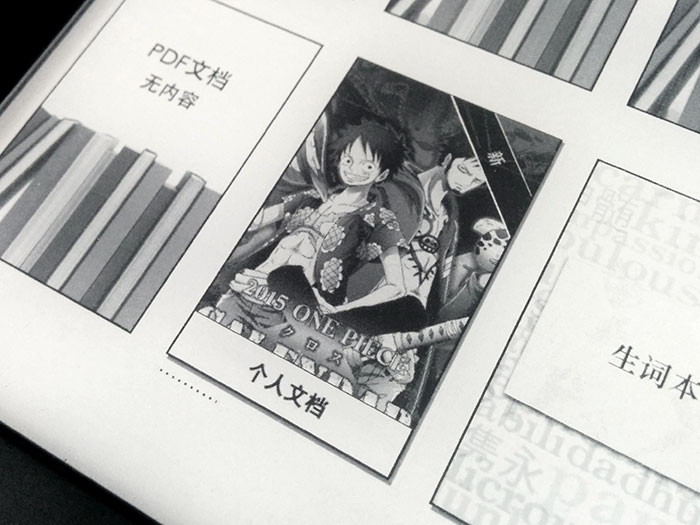
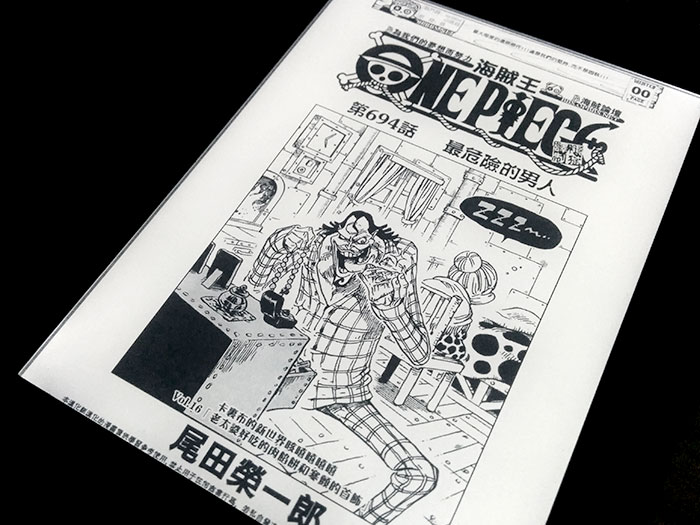
其实不仅是漫画,任何图片都可以使用此方法制作成电子书,只是 Kindle 的屏幕仅能显示黑白,如果对于对颜色有要求的小伙伴就不怎么适用了。
© 「书伴」原创文章,转载请注明出处及原文链接:https://bookfere.com/post/153.html
“制作Kindle电子书”相关阅读
- Kindle 漫画制作软件 ChainLP 简明教程
- GitBook 制作 Kindle 电子书详细教程(命令行版)
- 如何为 Kindle 电子书添加嵌入多种自定义字体
- 亚马逊推电子书制作工具 Kindle Textbook Creator
- GitBook 制作 Kindle 电子书详细教程(可视化版)
- 制作 KF8 标准电子书示例(下):图片与背景
- 亚马逊 Kindle 电子书发布指南(四)附录
- 如何给自制 Kindle 电子书添加弹出脚注或尾注
- Kindle Comic Converter:最简单的漫画转换工具
- 如何更改阿拉伯语、维吾尔语电子书的文字方向
- KF8 格式电子书支持的 HTML 标签和 CSS 属性
- 亚马逊 Kindle 电子书发布指南(二)一般最佳实践
- 制作 KF8 标准电子书示例(上):字体与文本
- 亚马逊 Kindle 电子书发布指南(三)特定类型电子书指南
- 乐书:在线 Kindle 电子书制作和转换工具
